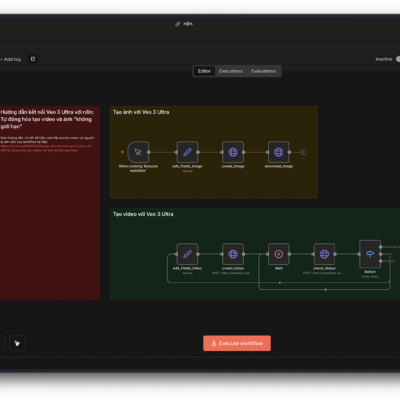Hướng dẫn tắt quảng cáo trên điện thoại Xiaomi (MIUI và HyperOS)
Bạn đang sử dụng điện thoại Xiaomi và cảm thấy khó chịu vì quảng cáo xuất hiện khắp nơi? Đừng lo, bạn không đơn độc! Từ năm 2018, Xiaomi đã bắt đầu hiển thị quảng cáo trên giao diện MIUI, và gần đây là HyperOS, khiến nhiều người dùng không hài lòng. Trong bài viết này, chúng tôi sẽ hướng dẫn bạn cách tắt quảng cáo trên điện thoại Xiaomi một cách hiệu quả, áp dụng cho cả MIUI và HyperOS.
Với hơn 11% thị phần smartphone toàn cầu, Xiaomi đã trở thành một trong những thương hiệu điện thoại phổ biến nhất tại Việt Nam. Tuy nhiên, việc hiển thị quảng cáo trên giao diện người dùng đã gây ra nhiều tranh cãi. May mắn thay, có nhiều cách để bạn có thể tắt hoặc giảm thiểu quảng cáo trên thiết bị Xiaomi của mình. Hãy cùng tìm hiểu chi tiết nhé!
Tại sao Xiaomi hiển thị quảng cáo?
Nhiều người dùng thắc mắc: “Tại sao một hãng điện thoại lớn như Xiaomi lại chèn quảng cáo vào giao diện người dùng?” Câu trả lời nằm ở chiến lược kinh doanh độc đáo của họ.
- Chiến lược giá cạnh tranh: Xiaomi cam kết giới hạn lợi nhuận từ phần cứng ở mức 5%. Điều này giúp họ cung cấp smartphone chất lượng cao với giá cả phải chăng.
- Mô hình kinh doanh đa dạng: Xiaomi không chỉ là nhà sản xuất phần cứng, mà còn là một công ty internet. Họ tìm kiếm nguồn thu từ nhiều kênh khác nhau, bao gồm cả quảng cáo.
- Dịch vụ và tiện ích bổ sung: Quảng cáo cho phép Xiaomi cung cấp nhiều dịch vụ và ứng dụng miễn phí hơn cho người dùng.
- Tối ưu hóa trải nghiệm người dùng: Xiaomi cho rằng quảng cáo được cá nhân hóa có thể mang lại giá trị cho người dùng bằng cách giới thiệu các sản phẩm và dịch vụ phù hợp.
Tuy nhiên, Xiaomi cũng nhận thức được rằng không phải ai cũng thích quảng cáo. Vì vậy, họ đã tích hợp các tùy chọn để người dùng có thể tắt hoặc giảm thiểu quảng cáo trên thiết bị của mình. Trong phần tiếp theo, chúng ta sẽ tìm hiểu cách thực hiện điều này.
Hướng dẫn tắt quảng cáo trên điện thoại Xiaomi
Để giảm thiểu quảng cáo trên điện thoại Xiaomi của bạn, có hai bước quan trọng cần thực hiện: tắt ứng dụng MSA và tắt đề xuất quảng cáo được cá nhân hóa. Hãy cùng tìm hiểu chi tiết từng bước nhé!
(1). Tắt ứng dụng MSA (MIUI System Ads)
MSA là ứng dụng chịu trách nhiệm chính cho việc hiển thị quảng cáo trên thiết bị Xiaomi. Vô hiệu hóa ứng dụng này sẽ giúp loại bỏ phần lớn quảng cáo:
- Mở ứng dụng Cài đặt trên điện thoại Xiaomi của bạn.
- Tìm và chọn mục “Vân tay, dữ liệu khuôn mặt và khóa màn hình” (trên HyperOS) hoặc “Mật khẩu & bảo mật” (trên MIUI).
- Chọn “Ủy quyền & thu hồi“.
- Tìm “MSA” trong danh sách và tắt nó đi.
- Đợi vài giây, sau đó xác nhận bằng cách nhấn “Thu hồi“.
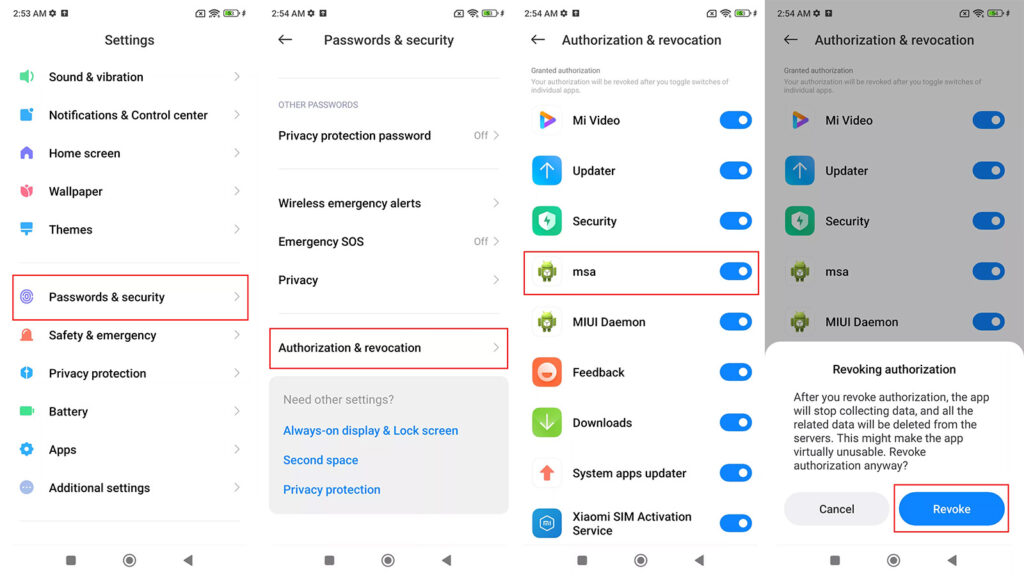
(2). Tắt đề xuất quảng cáo được cá nhân hóa
Bước này sẽ giúp Xiaomi không sử dụng dữ liệu cá nhân của bạn để hiển thị quảng cáo nhắm mục tiêu:
- Mở ứng dụng Cài đặt.
- Chọn “Vân tay, dữ liệu khuôn mặt và khóa màn hình” (HyperOS) hoặc “Mật khẩu & bảo mật” (MIUI).
- Tìm và chọn “Quyền riêng tư“.
- Nhấn vào “Dịch vụ quảng cáo“.
- Tắt tùy chọn “Đề xuất quảng cáo được cá nhân hóa“.
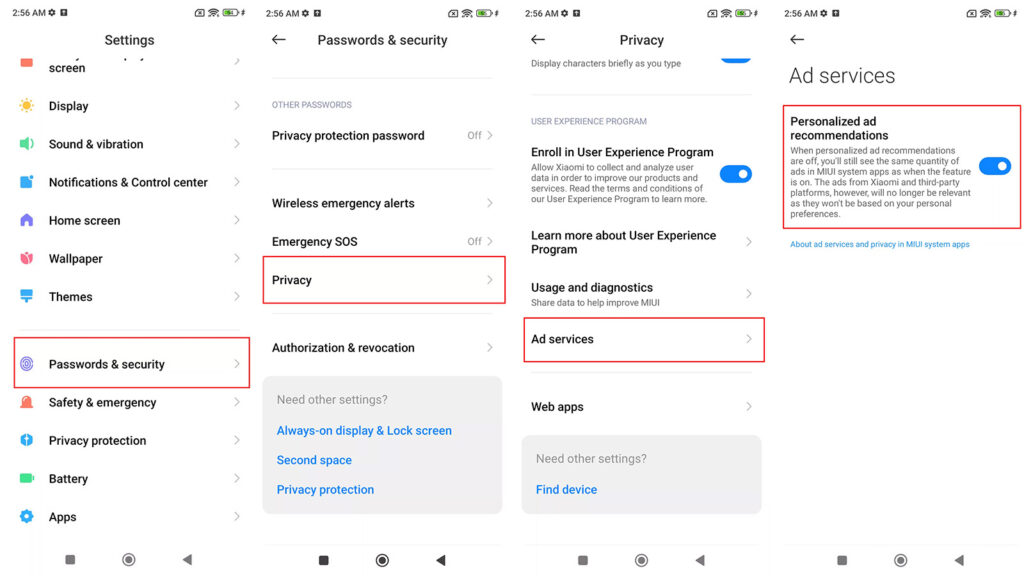
LƯU Ý:
Thực hiện hai bước trên sẽ giúp giảm đáng kể lượng quảng cáo bạn nhìn thấy, nhưng có thể không loại bỏ hoàn toàn. Trong phần tiếp theo, chúng ta sẽ tìm hiểu cách tắt quảng cáo trong các ứng dụng hệ thống cụ thể của Xiaomi.
Tắt quảng cáo trong các ứng dụng hệ thống Xiaomi
Ngoài việc tắt quảng cáo chung, bạn cũng cần tắt quảng cáo trong từng ứng dụng hệ thống của Xiaomi. Dưới đây là hướng dẫn chi tiết cho một số ứng dụng phổ biến:
(1). Ứng dụng Bảo mật
- Mở ứng dụng Bảo mật.
- Nhấn vào biểu tượng bánh răng ở góc trên bên phải.
- Tắt tùy chọn “Nhận đề xuất“.
- Chọn “Trình dọn dẹp” và tắt “Nhận đề xuất” ở đây nữa.
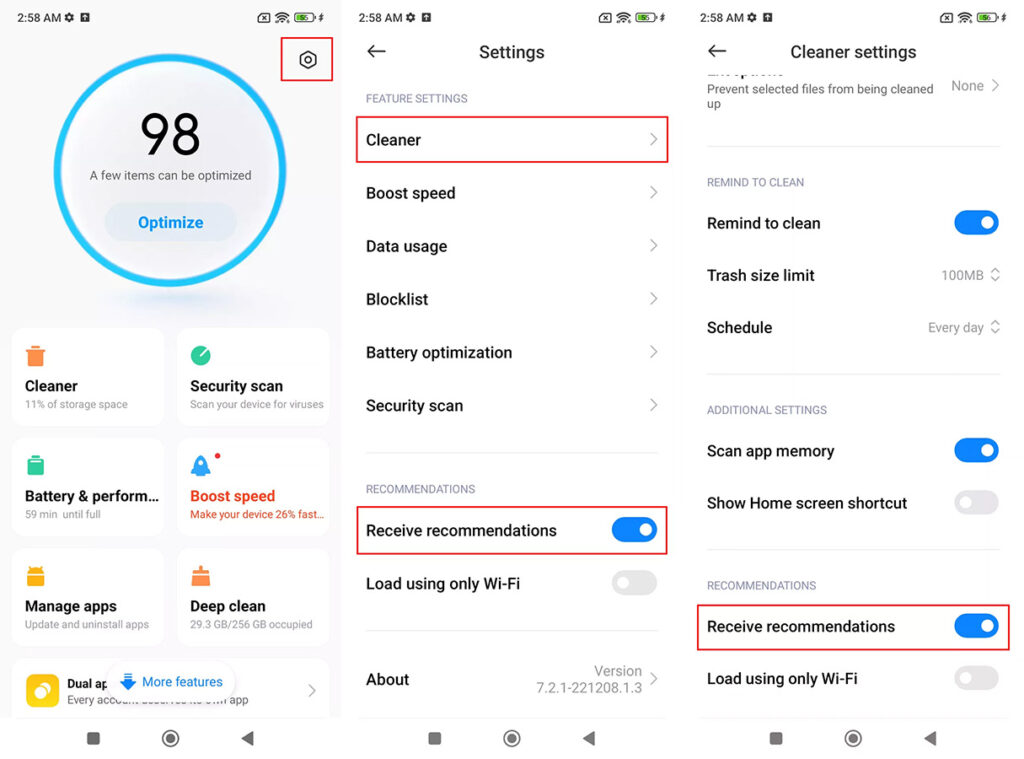
(2). Trình duyệt Mi
- Mở Trình duyệt Mi.
- Nhấn vào biểu tượng hồ sơ ở góc dưới bên phải.
- Chọn biểu tượng bánh răng (Cài đặt).
- Vào “Quyền riêng tư & bảo mật“.
- Tắt “Dịch vụ được cá nhân hóa“.
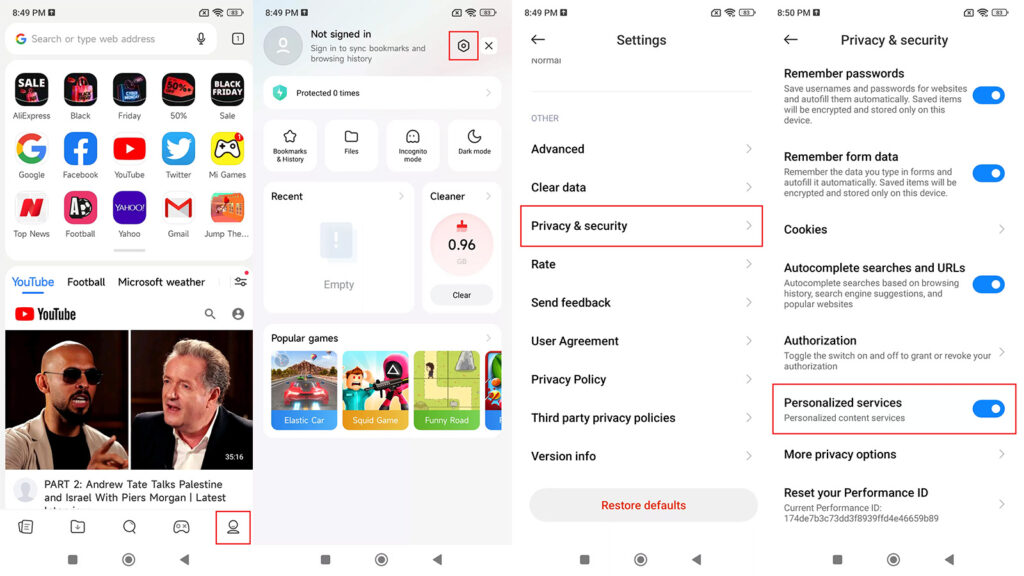
(3). Ứng dụng Nhạc
- Mở ứng dụng Nhạc.
- Nhấn vào menu ở góc trên bên trái.
- Chọn “Cài đặt“.
- Vào “Cài đặt nâng cao“.
- Tắt “Hiển thị quảng cáo“.
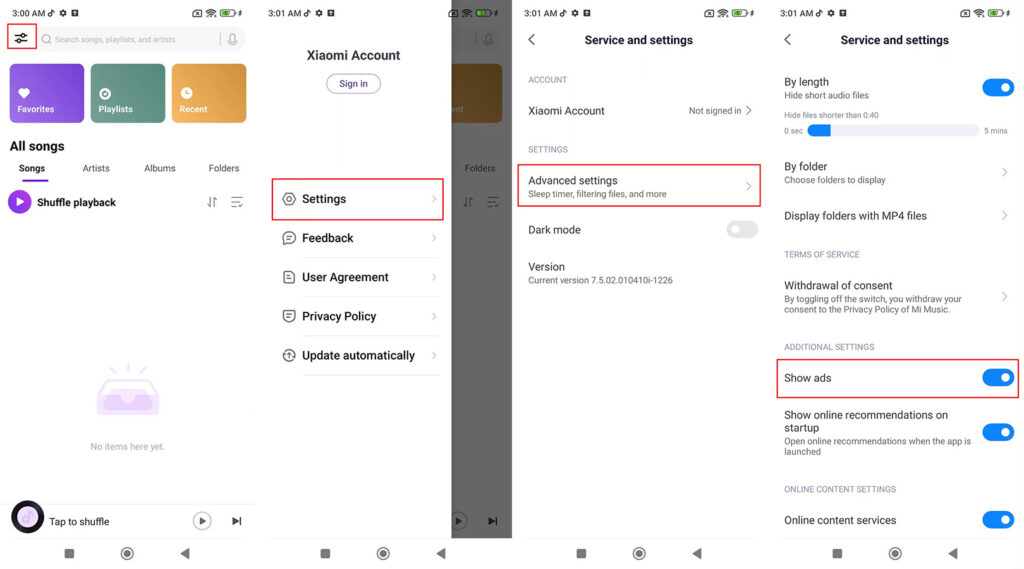
(4). Quản lý tệp
- Mở ứng dụng Quản lý tệp.
- Nhấn vào menu ba gạch ngang ở góc trên bên trái.
- Chọn “Cài đặt“.
- Vào “Giới thiệu“.
- Tắt “Đề xuất“.
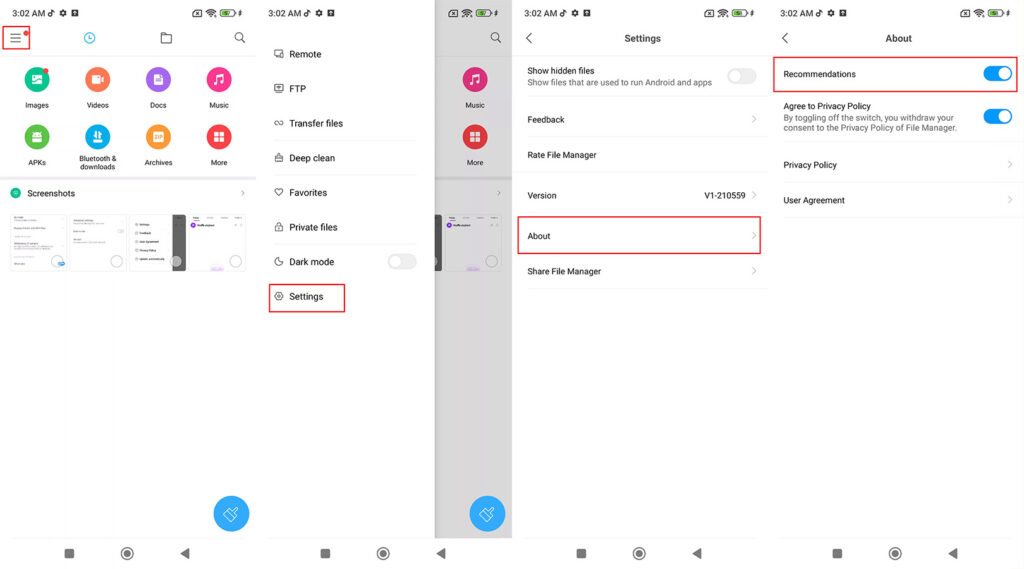
(5). Ứng dụng Tải xuống
- Mở ứng dụng Tải xuống.
- Nhấn vào menu ba chấm ở góc trên bên phải.
- Chọn “Cài đặt“.
- Tắt “Hiển thị nội dung được đề xuất“.
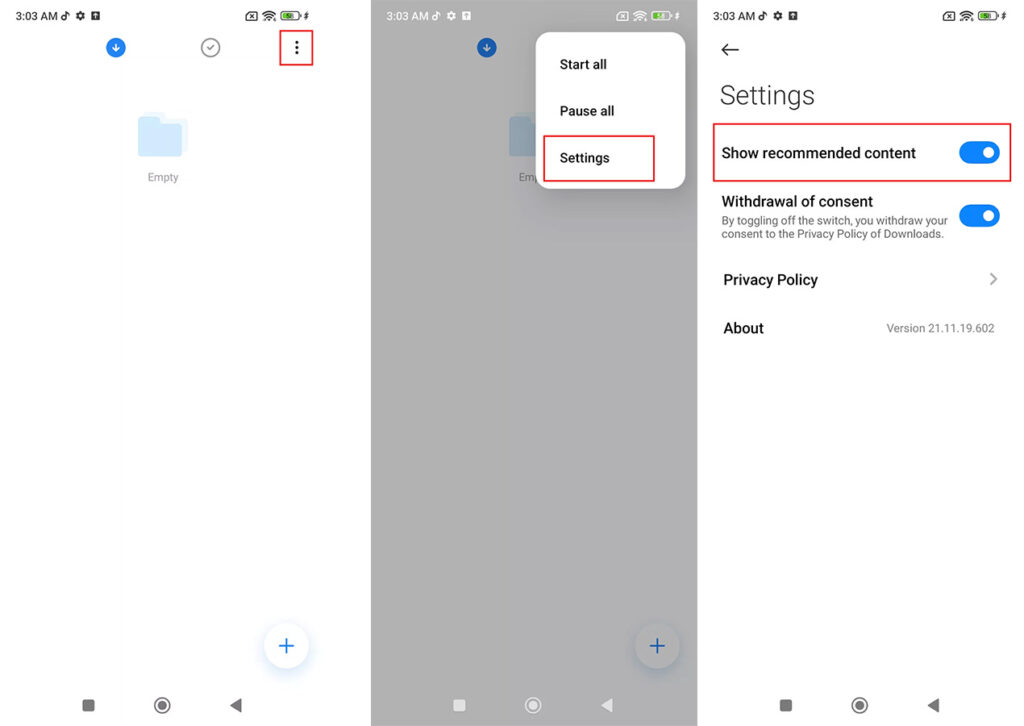
(6). Ứng dụng Chủ đề
- Mở ứng dụng Chủ đề.
- Nhấn vào “Tài khoản của tôi” ở góc dưới bên phải.
- Chọn biểu tượng bánh răng (Cài đặt).
- Tắt “Đề xuất được cá nhân hóa” và “Hiển thị quảng cáo“.
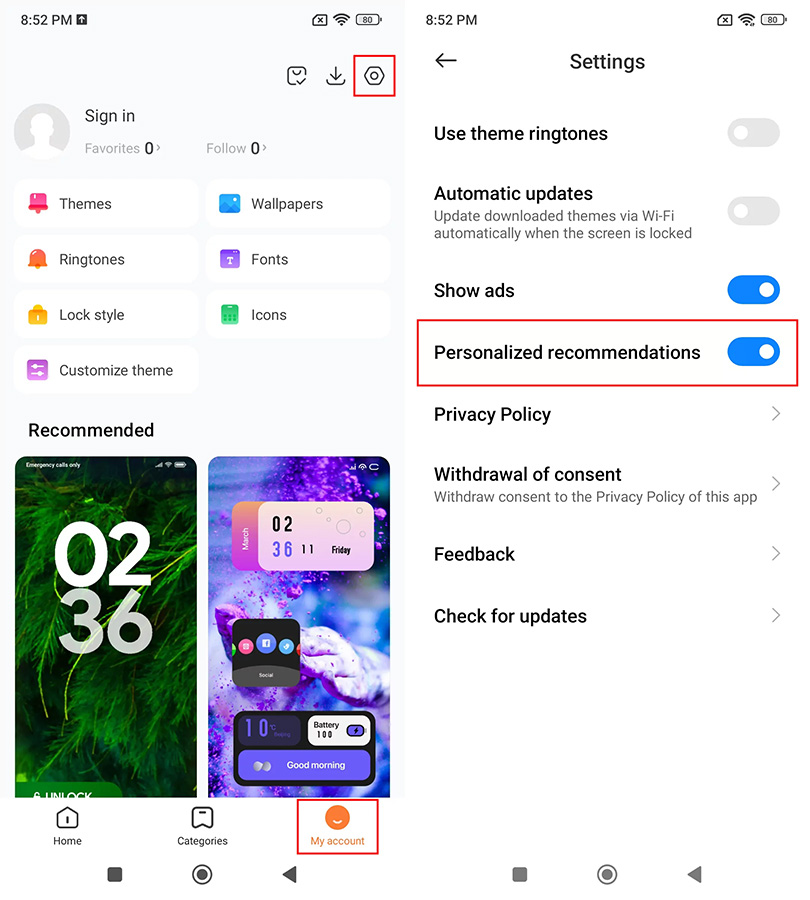
LƯU Ý:
Giao diện và tên các tùy chọn có thể khác nhau đôi chút tùy thuộc vào phiên bản MIUI hoặc HyperOS trên thiết bị của bạn. Hãy tìm các tùy chọn tương tự nếu bạn không thấy chính xác như hướng dẫn.
Kết luận
Việc tắt quảng cáo trên điện thoại Xiaomi có thể đòi hỏi một chút thời gian và công sức, nhưng kết quả đạt được là hoàn toàn xứng đáng. Bằng cách thực hiện các bước chúng tôi đã hướng dẫn, bạn có thể:
- Giảm đáng kể lượng quảng cáo xuất hiện trên thiết bị.
- Cải thiện trải nghiệm sử dụng và tốc độ của điện thoại.
- Bảo vệ quyền riêng tư bằng cách hạn chế việc thu thập dữ liệu cho mục đích quảng cáo.
Hãy nhớ rằng, sau mỗi lần cập nhật hệ thống, bạn có thể cần kiểm tra lại các cài đặt này vì chúng có thể bị đặt lại về mặc định. Ngoài ra, nếu bạn gặp khó khăn trong việc tìm các tùy chọn cụ thể, đừng ngần ngại tìm kiếm trợ giúp từ cộng đồng người dùng Xiaomi hoặc liên hệ với bộ phận hỗ trợ khách hàng của Xiaomi.
Cuối cùng, mặc dù Xiaomi sử dụng quảng cáo như một phần trong mô hình kinh doanh của họ, việc cung cấp tùy chọn để tắt quảng cáo cho thấy họ cũng tôn trọng sự lựa chọn của người dùng. Bằng cách tuân theo hướng dẫn này, bạn có thể tận hưởng đầy đủ khả năng của thiết bị Xiaomi mà không bị làm phiền bởi quảng cáo không mong muốn.